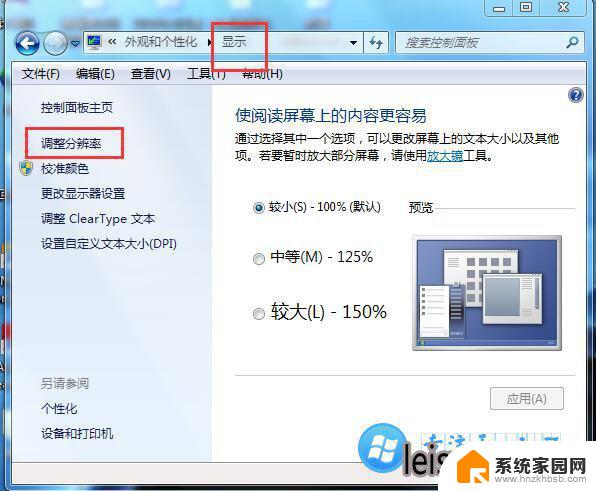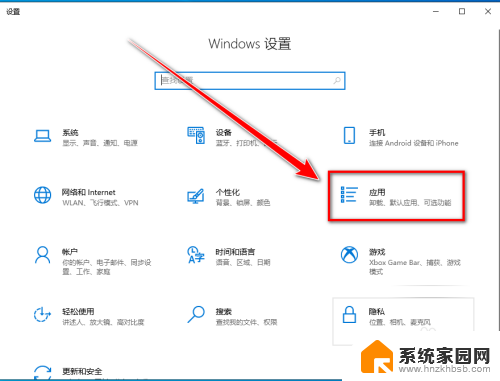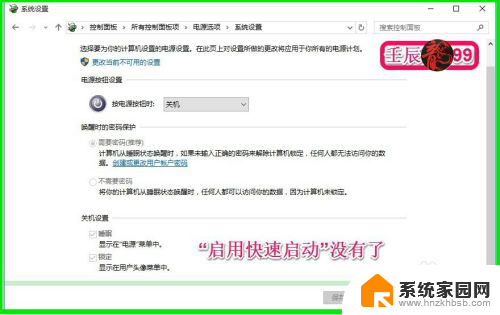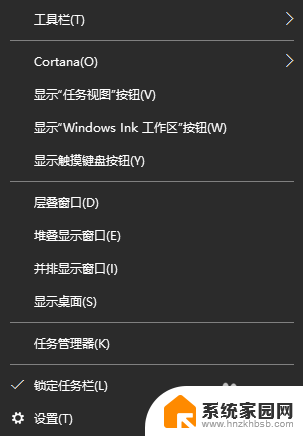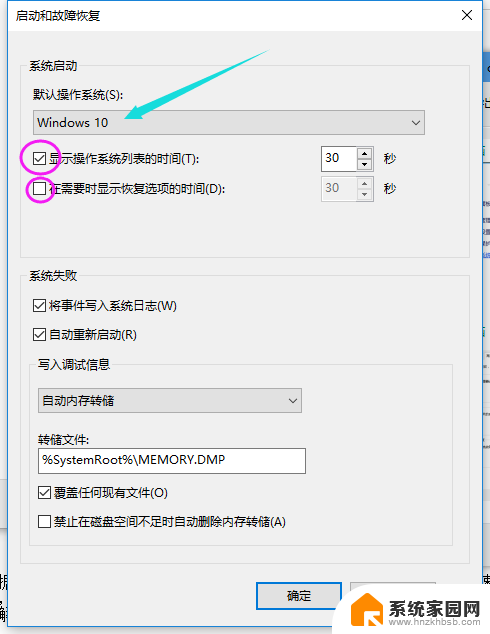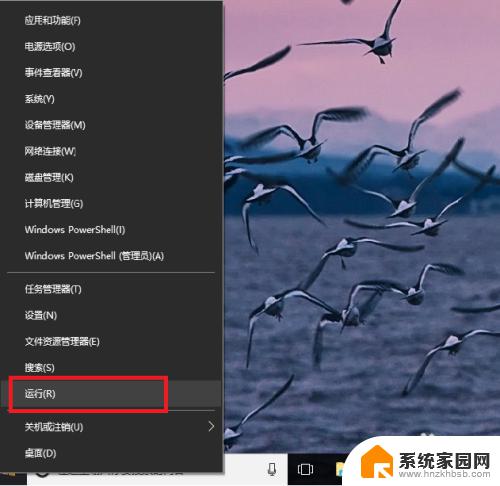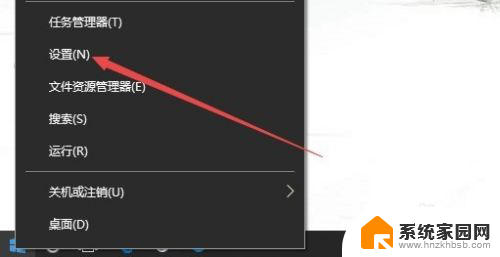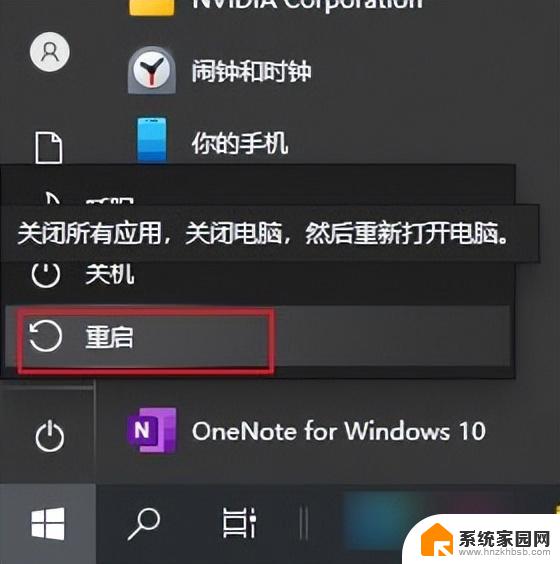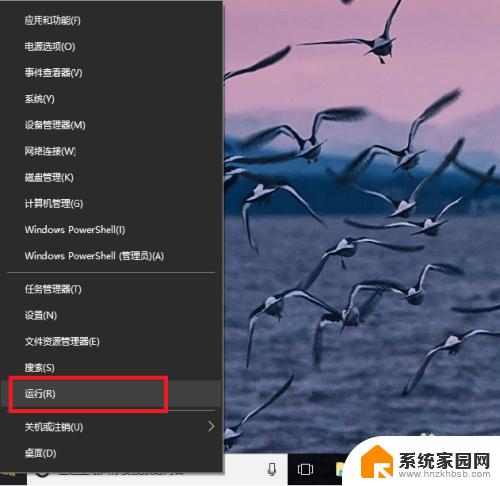电脑3d加速怎么开启 win10 directx 3d加速开启教程
在如今数字化时代,电脑已经成为我们生活中不可或缺的工具,而3D加速技术更是让我们体验到更加震撼的视觉效果,在Windows 10系统中,开启DirectX 3D加速可以极大地提升电脑的图形性能,让我们在游戏、设计和影音剪辑等领域中得到更加流畅和精彩的体验。接下来让我们一起来了解如何开启电脑的3D加速功能,让我们的电脑性能更上一层楼吧!
方法如下:
1.首先同时按【WIN+R】键,打开【运行】对话框。输入【dxdiag】,点【确定】打开【directx诊断工具】。
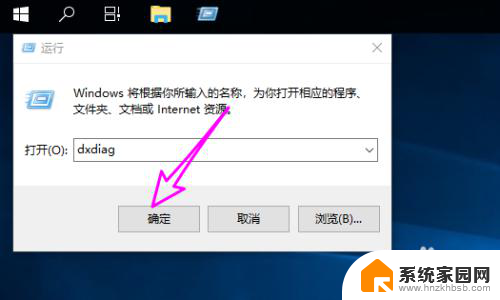
2.在【directx诊断工具】中切换到【显示】选项卡,如果3D回事已关闭则会看到下图所示的内容。
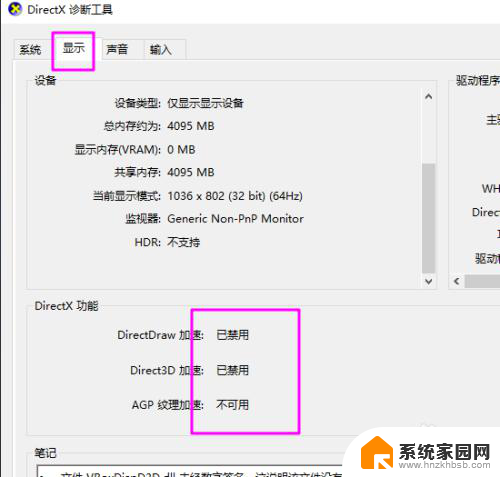
3.要重新开启3D加速,首先在桌面空白处右键选择【新建】-【文本文档】。
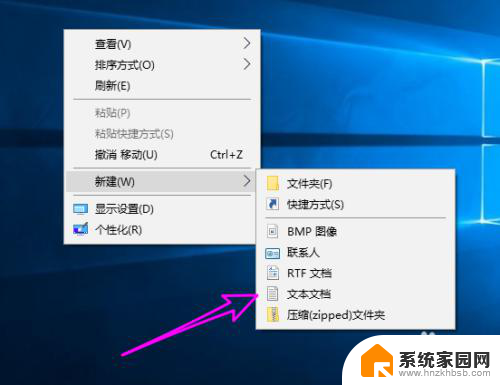
4.之后单击选中新建的文档,右键选择【重命名】,将其重命名为【开启3d加速.reg】。一定要修改文件的后缀名。要显示文件的扩展名,可以参考之前的经验,我将链接也加在了下方。
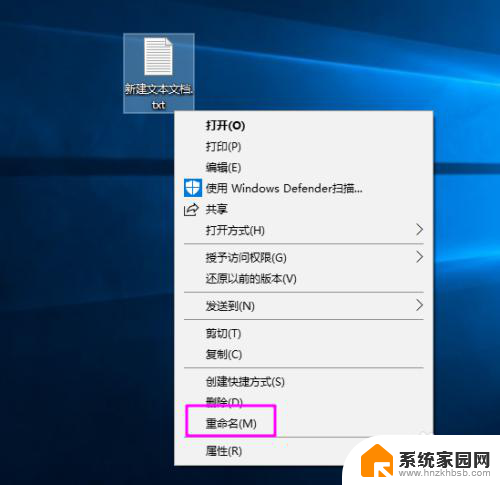
5.之后用记事本打开上面的.reg文件,输入如下内容:
Windows Registry Editor Version 5.00
[HKEY_LOCAL_MACHINE\SOFTWARE\Microsoft\DirectDraw]"EmulationOnly"=dword:00000000[HKEY_LOCAL_MACHINE\SOFTWARE\Microsoft\Direct3D\Drivers]"SoftwareOnly"=dword:00000000[HKEY_LOCAL_MACHINE\SOFTWARE\Wow6432Node\Microsoft\DirectDraw]"EmulationOnly"=dword:00000000[HKEY_LOCAL_MACHINE\SOFTWARE\Wow6432Node\Microsoft\Direct3D\Drivers]"SoftwareOnly"=dword:00000000
保存并退出。
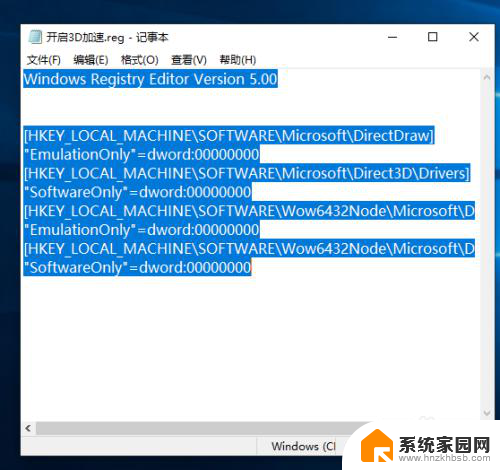
6.之后双击开启3d.reg的注册表文件。看到导入提示,点【是】。
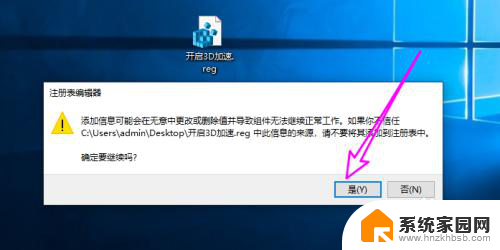
7.点【确定】导出成功。
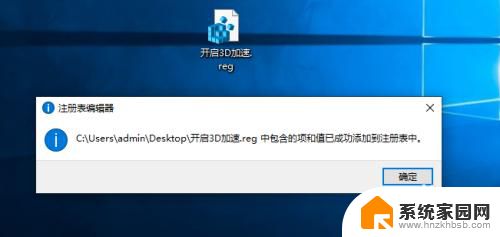
8.再次打开directx诊断工具,3d加速开启成功。
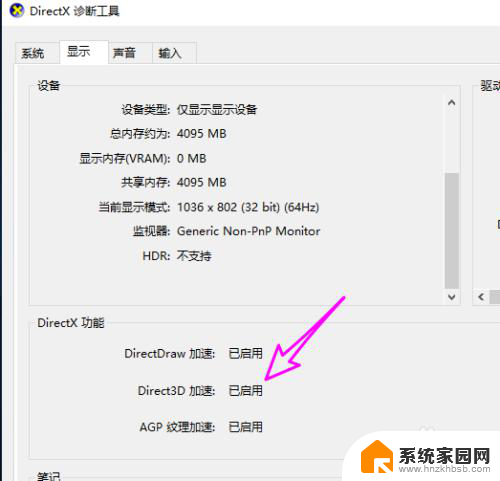
以上就是电脑3D加速如何开启的全部内容,如果你也遇到了相同的问题,可以参考我的方法来处理,希望对大家有所帮助。